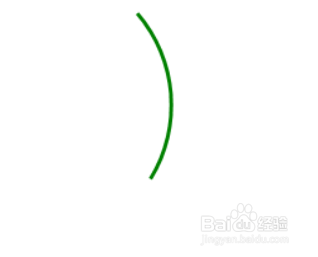利用几何画板画弧
1、先点击左侧圆工具,画出圆
2、在左侧选中点工具,并在圆上点三个点
3、点击空白处,然后点击选中圆,按ctrl+h,圆消失
4、顺时针选中三个点
5、点击上方构造——过三点的弧
6、点击空白处,选中这四个点,按ctrl+h,点消失,完成
声明:本网站引用、摘录或转载内容仅供网站访问者交流或参考,不代表本站立场,如存在版权或非法内容,请联系站长删除,联系邮箱:site.kefu@qq.com。
阅读量:90
阅读量:27
阅读量:77
阅读量:28
阅读量:23